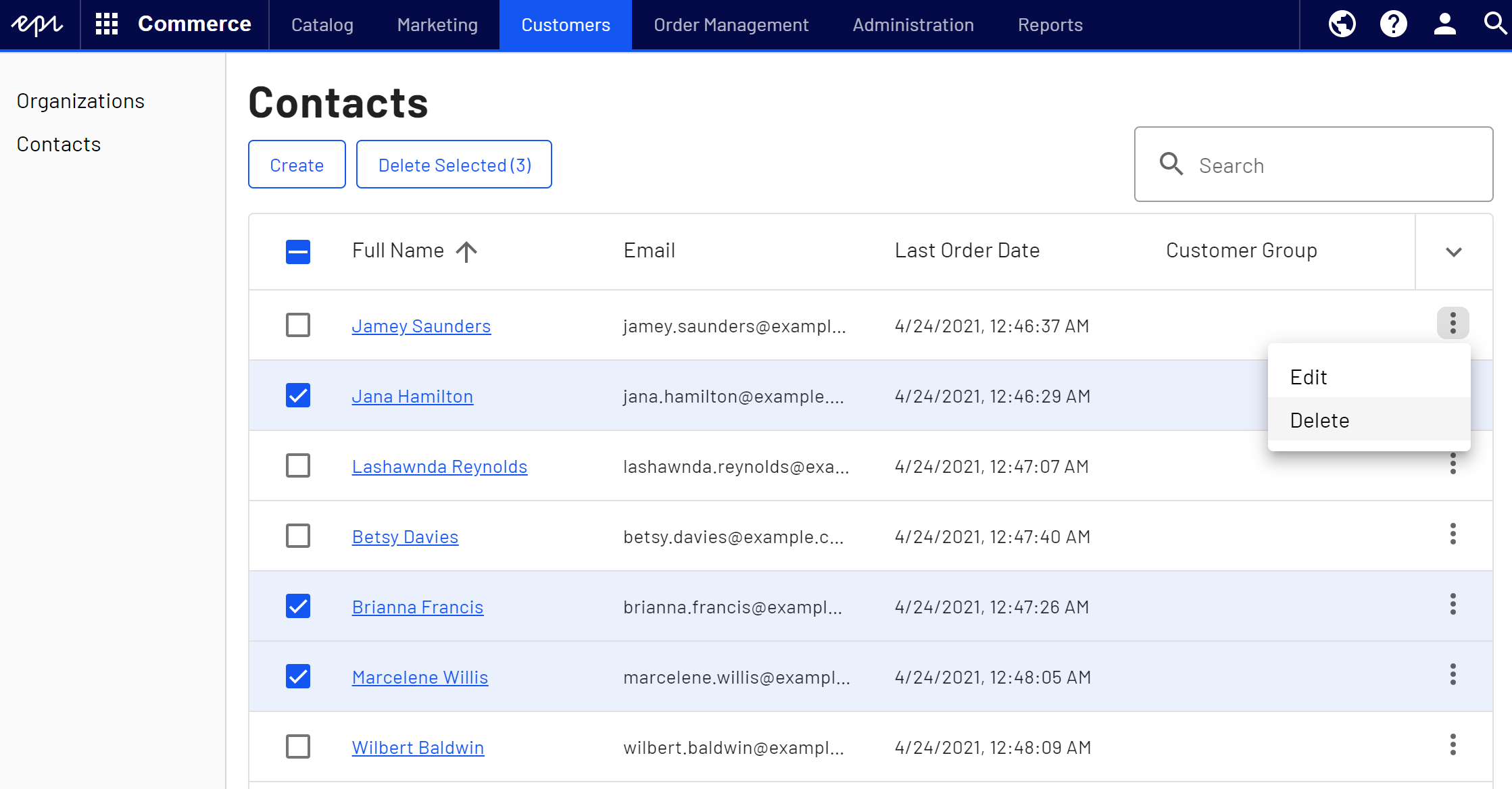Kontakte
Kontakte
Anlegen von Systembenutzern und Zugriffsrechte (Rollen) zuweisen, um mit Optimizely Commerce zu arbeiten, erfolgt über die CMS-Administrationsansicht, siehe Zugriffsrechte für Optimizely Commerce. Das hier beschriebene Verfahren bezieht sich auf Webseitenbesucher und Shopping-Kunden.
Ein Kontakt mit einem zugehörigen Konto wird automatisch erstellt, wenn sich ein Besucher auf der öffentlichen Front-End-Webseite registriert. Mit dem Konto können sich die Kunden anmelden und personalisierte Informationen anzeigen. Sie können einen Kontakt manuell in der Ansicht Kunden in Optimizely Commerce erstellen.
Derzeit ist es nicht möglich, manuell ein Konto zu erstellen und es mit einem Kontakt aus der Ansicht Kunden zu verknüpfen. Diese Funktion wird in einer zukünftigen Version verfügbar sein.
Sie können Kundengruppen und Organisationen verwenden, um Kontakte für verschiedene Zwecke zu strukturieren. Eine Kundengruppe kann zum Beispiel einer Organisation zugeordnet werden, die die Berechtigung für unterschiedliche Preise zwischen Kunden festlegt. Ein Kontakt in einer Organisation ist ein Mitglied der Kundengruppe dieser Organisation, auch wenn der Kontakt individuell einer anderen Kundengruppe zugeordnet ist.
Kontakte erstellen und bearbeiten
- Öffnen Sie die Ansicht Kunden und klicken Sie auf Erstellen, um einen neuen Kunden zu erstellen, oder klicken Sie im Kontextmenü auf Bearbeiten, um einen bestehenden Kunden zu bearbeiten.
- Geben Sie die folgenden Informationen im Reiter Details ein und klicken Sie anschließend auf Speichern.
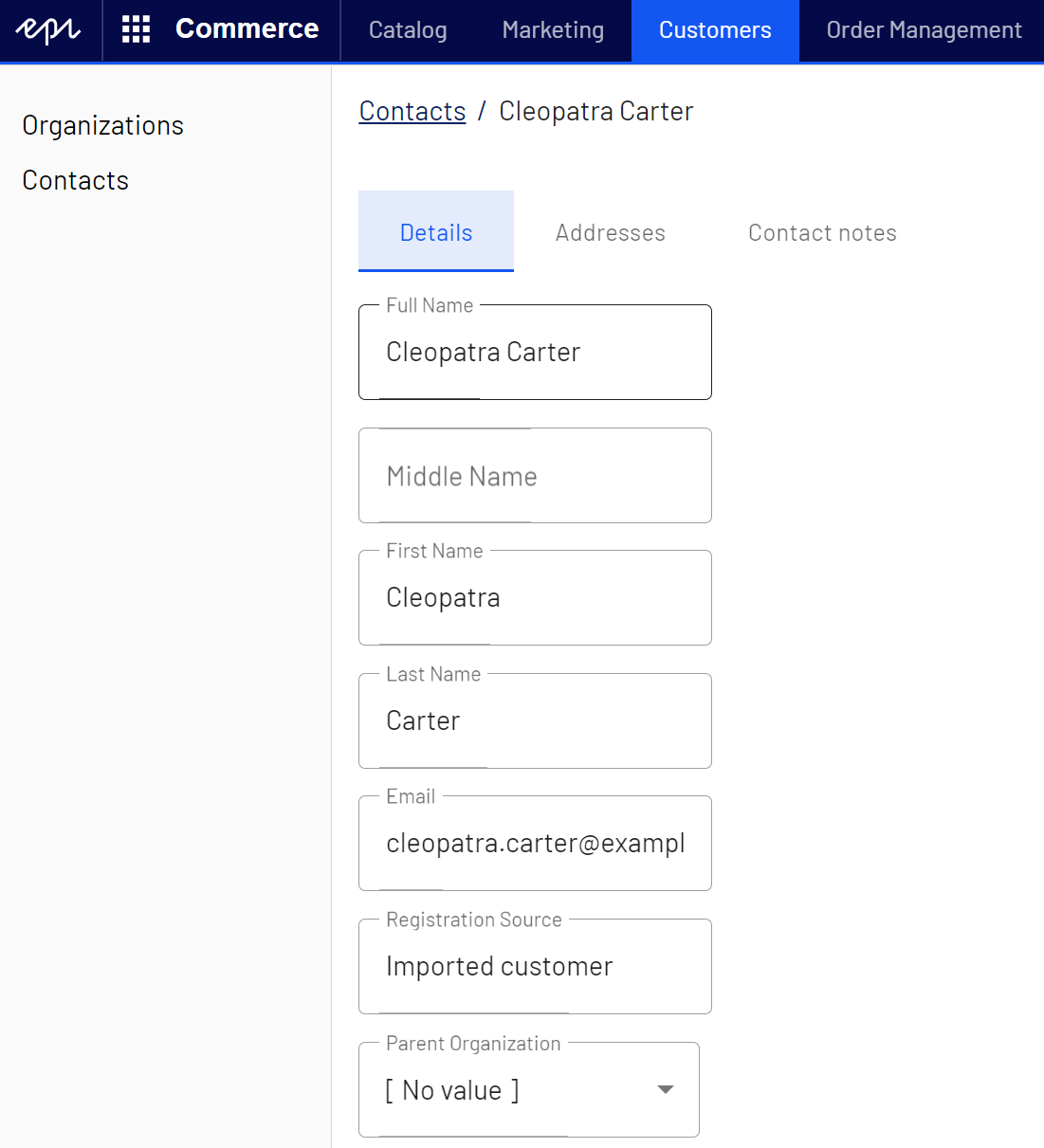
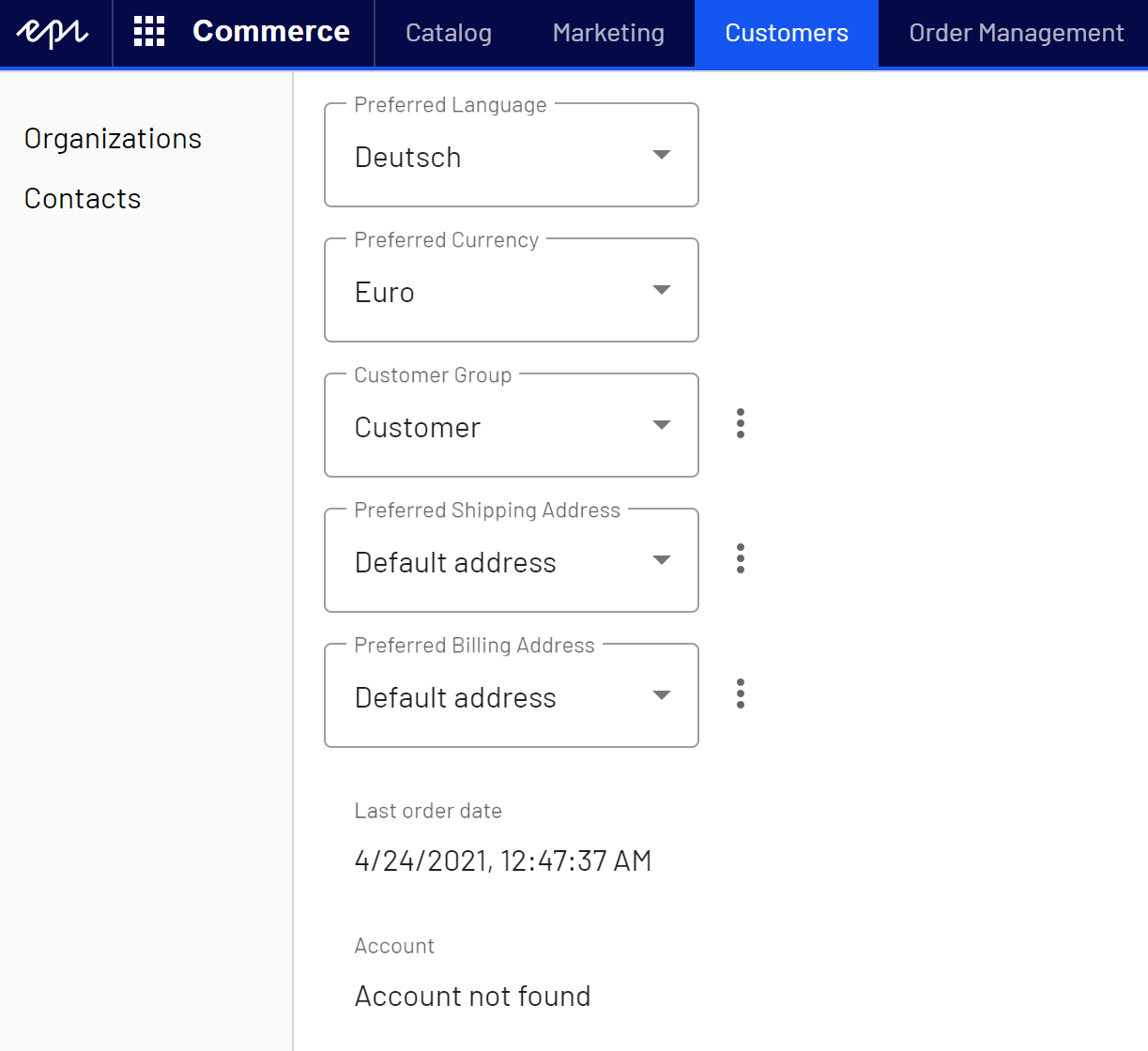
- Voller Name. Erforderlich. Geben Sie den vollen Namen des Kontakts ein.
- Mittlerer Name. Optional. Geben Sie den mittlerern Namen des Kontakts ein.
- Vorname. Erforderlich. Geben Sie den Vornamen des Kontakts ein.
- Nachname. Erforderlich. Geben Sie den Nachnamen des Kontakts ein.
- E-Mail. Erforderlich. Geben Sie die E-Mail-Adresse des Kontakts ein.
- Registrierungsguelle. Optional. Dieses Feld wird automatisch ausgefüllt, wenn ein Benutzer ein neues Konto auf der öffentlichen Webseite erstellt.
- Hauptorganisation. Optional. Wählen Sie eine Hauptorganisation, der der Kontakt zugeordnet ist.
- Bevorzugte Sprache. Optional. Wählen Sie eine Sprache für den Kontakt aus.
- Bevorzugte Währung. Optional. Wählen Sie eine Währung für den Kontakt aus. Wenn sich der Kontakt beispielsweise in Frankreich befindet, wählen Sie die Währung Euro.
- Kundengruppe. Optional. Wählen Sie eine Kundengruppe Kundengruppen werden im Commerce-Manager erstellt und dann auf Kontakte und Organisationen angewendet. Kundengruppen werden sowohl für Kontakte als auch für Organisationen verwendet, und Sie können sie auf Kundensegmente anwenden, die auf Marketingkampagnen und kundengruppenspezifische Preise einschließlich Varianten abzielen., der der Kontakt zugeordnet ist.
- Bevorzugte Lieferadresse. Automatisch ausgefüllt, bezogen auf die Unternehmenskonten.
- Bevorzugte Rechnungsadresse. Automatisch ausgefüllt, bezogen auf die Unternehmenskonten.
Kontakte löschen
- Wählen Sie in der Ansicht Kunden einen oder mehrere Kontakte aus, die Sie löschen möchten.
- Klicken Sie im Kontextmenü auf Löschen, oder auf Auswahl löschen.